
Toisen kielen muotoiluja käyttävän dokumentin luominen iCloudin Pagesissa
Kun luot uuden dokumentin, voit valita, että taulukoiden ja kaavioiden numeeriset tiedot (kuten päivämäärät, ajat tai valuutat) muotoillaan tietyn kielen ja alueen sääntöjen mukaisesti. Joillakin alueilla esimerkiksi käytetään numeroiden desimaalierottimena pilkkua pisteen sijasta tai erilaisia valuuttasymboleita, tai teksti kirjoitetaan oikealta vasemmalle eikä vasemmalta oikealle.
Voit tehdä näin esimerkiksi silloin, jos aiot jakaa dokumentin jonkun toisella alueella (jolla käytetään eri muotoiluja) olevan käyttäjän kanssa. Tämä kieliasetus koskee vain nykyistä dokumenttia.
Siirry iCloudin Pagesiin
 ja kirjaudu sitten Apple-tilillesi (tarvittaessa).
ja kirjaudu sitten Apple-tilillesi (tarvittaessa).Klikkaa dokumenttinäkymässä työkalupalkin
 -painiketta.
-painiketta.Klikkaa työpohjan valitsimen vasemman yläkulman ponnahdusvalikkoa ja valitse sitten kieli.
Jos kielen muotoilutavat eroavat eri alueilla, joissa kieltä puhutaan, valitse haluamasi kieli ja alue, esimerkiksi englanti (Yhdistynyt kuningaskunta).
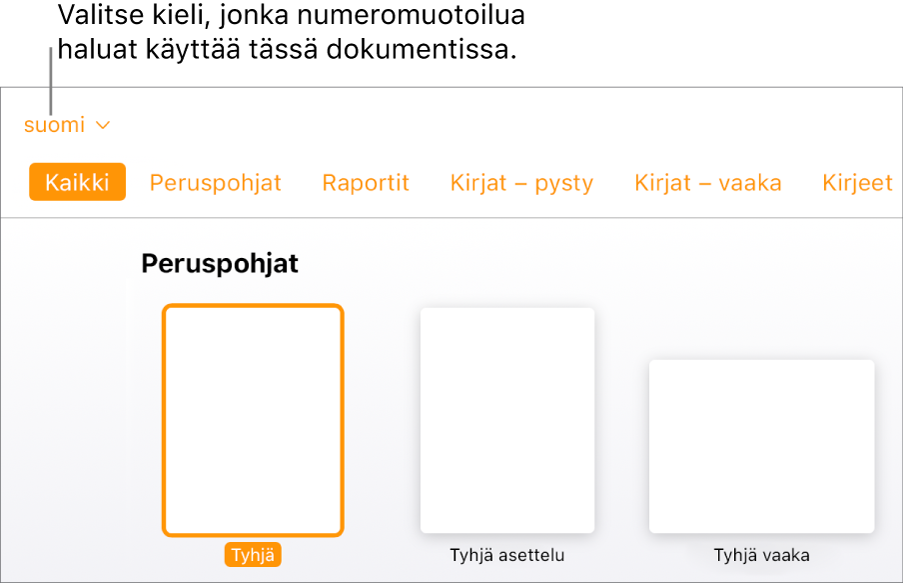
Kun valitset uuden kielen, työpohjien nimet ja jotkin oikealla olevan Muoto
 -sivupalkin muotoiluasetuksista vaihtuvat valitsemasi kielen mukaisesti.
-sivupalkin muotoiluasetuksista vaihtuvat valitsemasi kielen mukaisesti. Kaksoisklikkaa työpohjaa (voit rajoittaa vaihtoehtoja klikkaamalla kategoriaa ylhäältä).
Jos dokumentissa käytetään toisen kielen muotoilua, käytetty muotoilu näkyy ilmoituksena dokumentin alareunassa. Jos haluat nähdä esimerkkejä muotoilueroista, klikkaa kieltä ilmoituksessa.
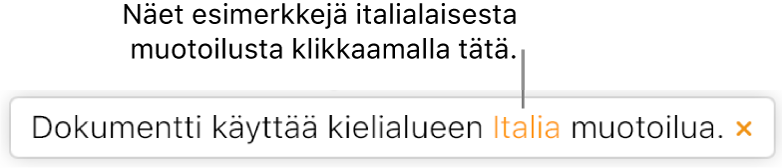
Jos lisäät numeroita, päivämääriä, kellonaikoja tai valuuttoja tämän dokumentin taulukkoon, voit lisäksi muotoilla nämä tiedot valitun kielen muotoilusääntöjen mukaisesti. Kaaviot ja sivunumerot ovat myös kyseisen kielen muotoilujen mukaisia.
Ala kirjoittaa tai lisää dokumenttiin muuta sisältöä. Katso Tekstin lisääminen dokumenttiin tai Dokumentin luominen ja muotoileminen.
Kun dokumentti on luotu, voit muuttaa sen muotoilua vain Macin, iPhonen tai iPadin Pages-ohjelmassa. Saat lisätietoja avaamalla tietokoneesi tai laitteesi Pagesin ja valitsemalla sitten Ohje > Pages-ohje (Mac) tai napauttamalla Lisää > Pages-ohje (iPhone tai iPad).